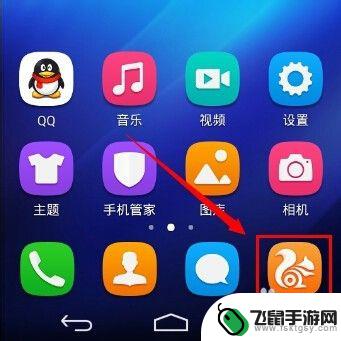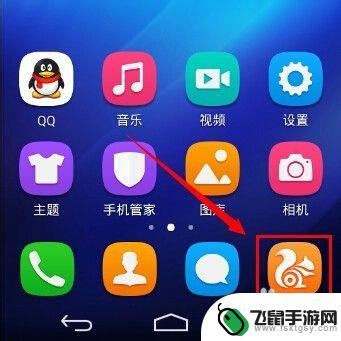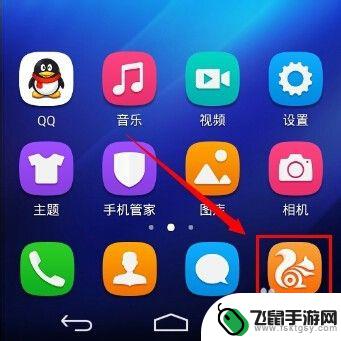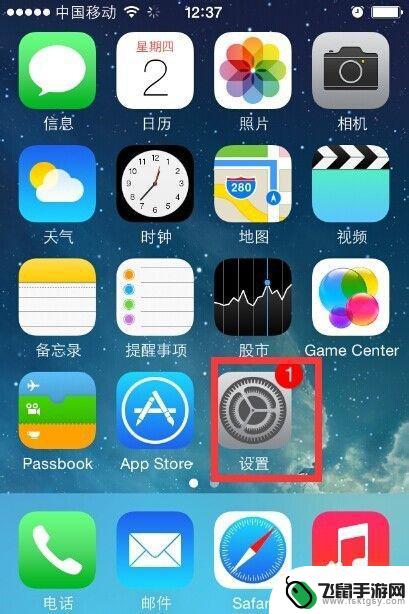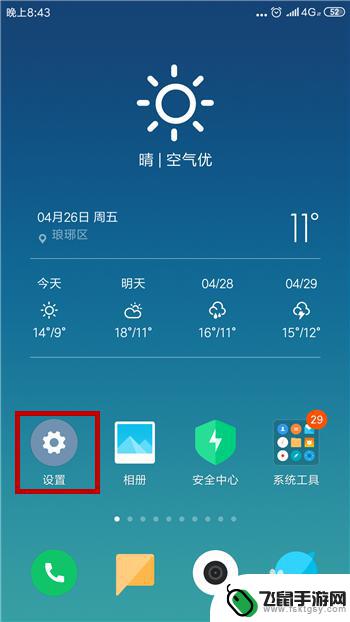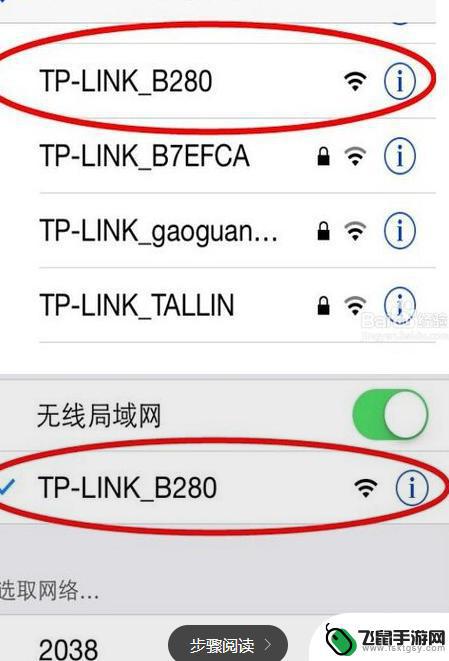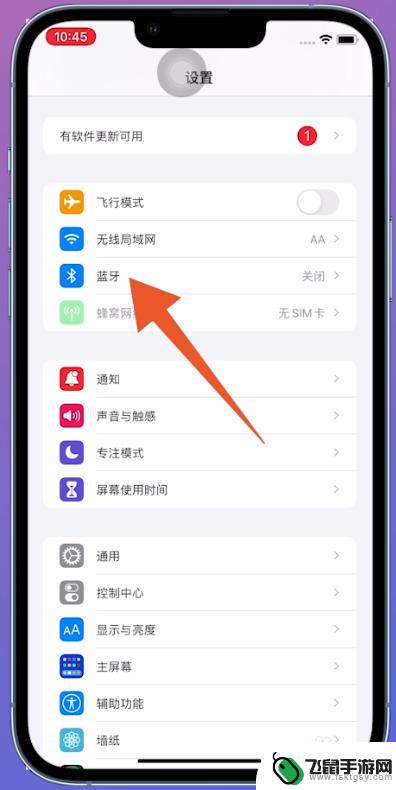怎么用手机设置路由器wifi密码 手机如何设置无线WiFi密码
在现今数字化时代,手机已经成为我们生活中不可或缺的一部分,除了通话和信息传递,手机还能够帮助我们连接互联网,无论是在家中还是在外出时。而在我们使用手机连接WiFi时,设置无线WiFi密码就显得尤为重要。所以掌握如何用手机设置路由器WiFi密码成为了一项必备技能。在本文中我们将探讨手机如何设置无线WiFi密码,以便我们能够更好地保护我们的网络安全。
手机如何设置无线WiFi密码
步骤如下:
1.打开手机的任意一款手机浏览器
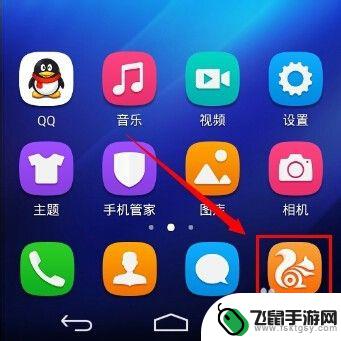
2.在浏览器地址栏中输入192.168.1.1回车,部分路由器(如腾达)的默认地址为192.168.0.1,如果默认地址有作修改,请输入修改后的路由器IP地址。
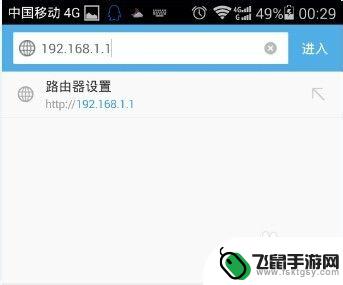
3.输入路由器登陆的账号和密码,不同品牌有不同的默认的账号密码。老旧的TPLINK 账户和密码均为admin,新固件默认为空,第一次使用必须设置登录账户和密码。
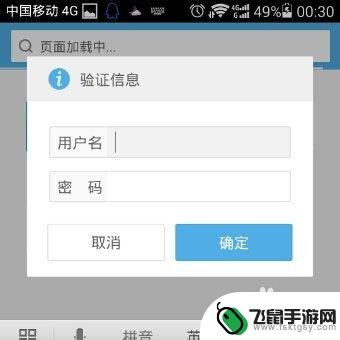
4.登陆后进入到总界面,因为手机屏幕小字体显示看不清楚。可以双击屏幕,如果依然觉的字体小,可以用进行两指缩放。
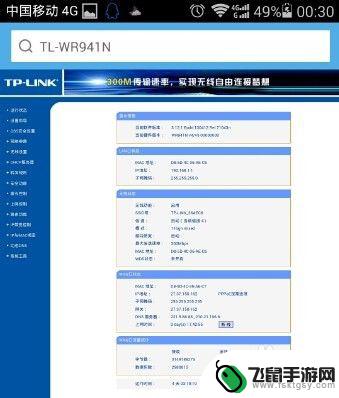
5.将画面移动到左侧,点击菜单栏的无线设置,展开菜单。
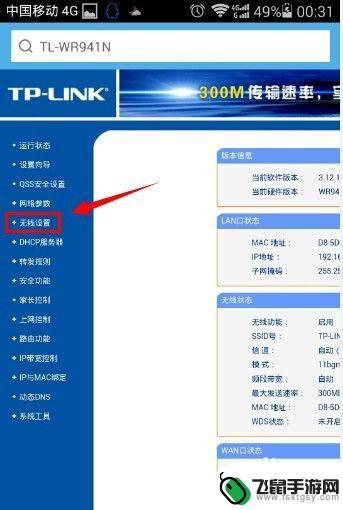
6.点击无线设置的二级菜单中,无线安全设置。
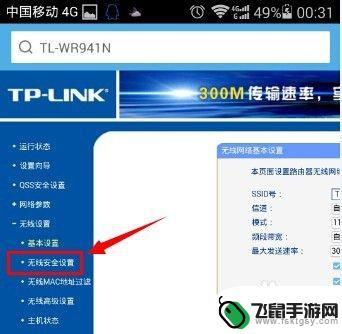
7.将画面移动到右边,在这里建议选择加密方式为WPA-PSK/WPA2-PSK。这种加密方式更安全,不容易被破解。在PSK密码中输入需要设置的wifi密码,密码长度为8-16位。
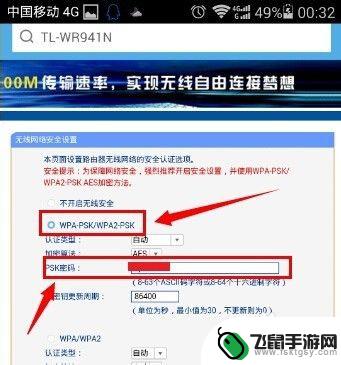
8.设置完成之后,滑动屏幕,找到保存按钮,点击保存设置。
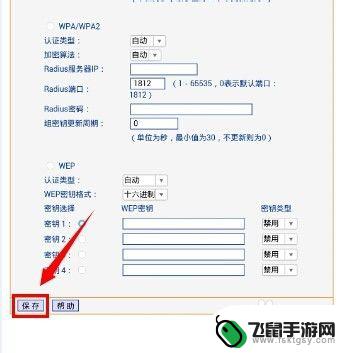
9.此时提示需要重启路由器才能让设置生效,请点击我知道了。
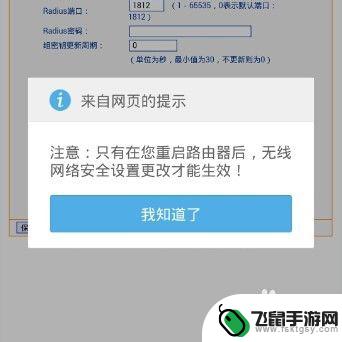
10.将画面转移到左侧菜单栏,点击打开系统工具菜单。
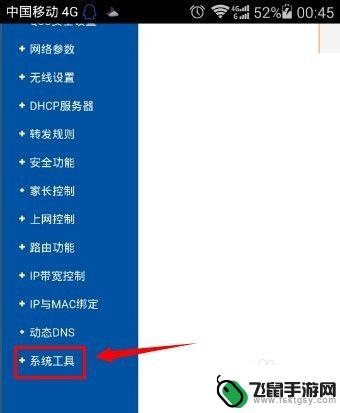
11.在系统工具的二级菜单中,点击重启路由器。
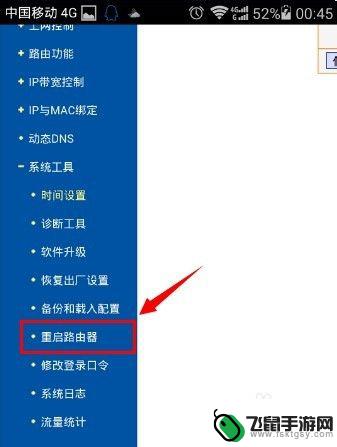
12.将画面右移,点击重启路由器按钮。
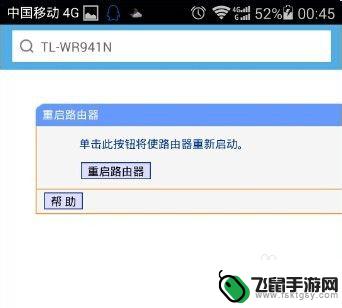
13.再次确认重启路由器。
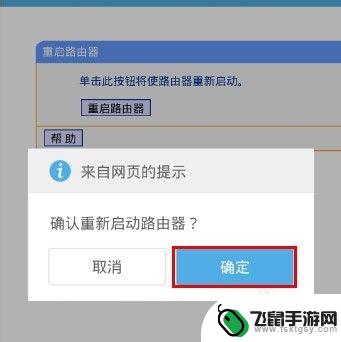
14.路由器完成重启之后,新的wifi密码就生效了。
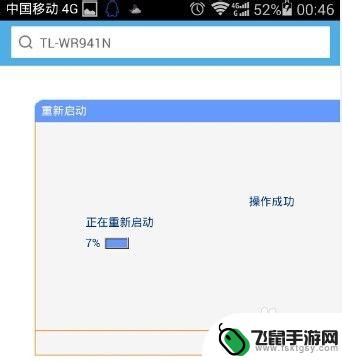
以上就是如何使用手机设置路由器wifi密码的全部内容,如果您需要,您可以按照小编的步骤进行操作,希望对大家有所帮助。